Hyper-V是微软提出的一种系统管理程序虚拟化技术,能够实现桌面虚拟化。总结一下安装Hyper-V并且在上面安装虚拟机的经过。说明书:https://docs.microsoft.com/zh-cn/virtualization/hyper-v-on-windows/quick-start/enable-hyper-v
说明书写的很详细。先按照系统要求检查一下自己的计算机是否满足要求,然后提供了两种启用Hyper-V的方法,我用的是使用PowerShell,这里需要注意务必以管理员身份来打开PowerShell。
来到创建虚拟机阶段,根据自己的系统版本来按步骤安装。我这里已经有了CentOS 7.6文件,所以我没有按照该步骤,这里的步骤需要提前准备要安装系统的ISO镜像文件,我直接选择在Hyper-V管理器中导入虚拟机。
虚拟机导入过程只要按照步骤往下来就可以了,但是在启动虚拟机的时候,头一天晚上还是可以正常开启,但是第二天再要打开的时候却显示内存不足无法开启,根据百度上调节分配内存之类的办法都不行,最后选择重新启动在启动,就成功了。启动之后虚拟机就可以正常使用了。
启动之后遇到了虚拟机在运行时无法连接网络的问题,这个时候在Hyper-V管理器的虚拟器里选择设置
然后查看网络适配器,制定网络适配器的配置或移除网络适配器。
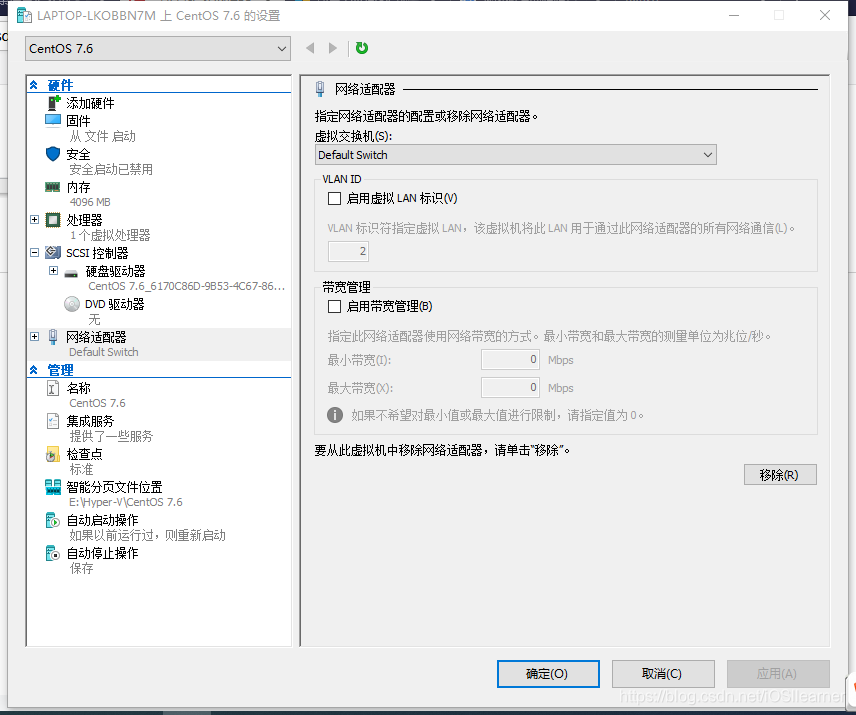
之后再进入到启动





 最低0.47元/天 解锁文章
最低0.47元/天 解锁文章

















 5469
5469

 被折叠的 条评论
为什么被折叠?
被折叠的 条评论
为什么被折叠?








